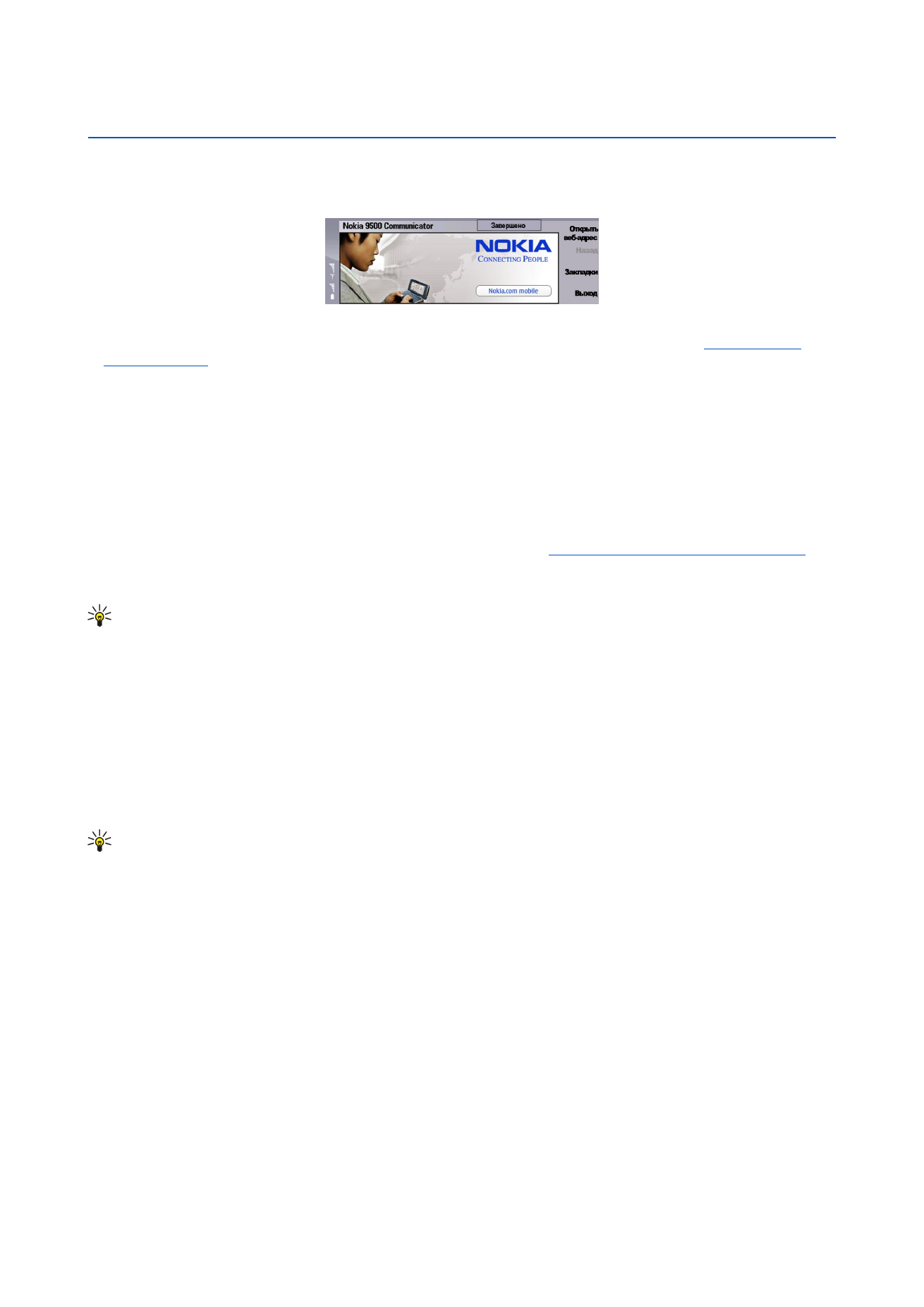
Интернет
Интернет
– это обозреватель HTML/XHTML, который позволяет осуществлять подключение к Интернету с
использованием GPRS, EDGE или мобильной сети. Обозреватель поддерживает различные подключаемые модули, такие
как Flash 5 и модули воспроизведения звука.
Для подключения к Интернету выполните следующие действия:
• Необходимо сконфигурировать настройки точки доступа в Интернет и Интернет-подключения.
См. "Параметры
Интернета" с. 79.
• Если используется передача данных или GPRS-соединение, мобильная сеть должна поддерживать передачу данных
или GPRS-соединение, а услуга передачи данных должна быть включена для SIM-карты.
Для получения правильных настроек обратитесь к поставщику услуг.
Просмотр информации в Интернете
Для просмотра веб-страниц лучше использовать и клавиатуру, и курсор. Страницу можно пролистать вверх, вниз, влево
или вправо с помощью клавиш со стрелками.
Для перемещения указателя на страницу используются клавиши прокрутки. При перемещении на ссылку указатель
меняется на изображение руки. Ссылка открывается нажатием клавиши прокрутки. Для выбора ссылок или других
элементов веб-страниц можно также нажимать клавиши на клавиатуре.
См. "Сочетания клавиш для обзора" с. 45.
Чтобы открыть веб-страницу, нажмите
Открыть веб-адрес
, введите адрес страницы и нажмите
Перейти
. Если Вы не
находитесь в режиме прямого подключения, необходимо установить соединение.
Совет: Чтобы открыть ссылку, переместите указатель на ссылку так, чтобы он изменился на изображение руки,
и нажмите клавишу прокрутки.
Чтобы открыть новое окно, нажмите клавишу меню и выберите
Файл
>
Открыть
>
Новое окно
.
Чтобы открыть ссылку в новом окне, поместите указатель поверх ссылки и нажмите одновременно клавишу "Shift" и
клавишу прокрутки. Появляется маленькое всплывающее меню, содержащее дополнительные параметры.
Выберите
Загрузить в новом окне
и нажмите
Выбрать
.
Сохранение файлов
Для сохранения веб-страницы без изображений нажмите клавишу меню и выберите
Файл
>
Сохранить как...
.
Для сохранения изображения на веб-странице нажмите клавишу "e" или "d", чтобы выбрать изображение (вокруг него
должна появиться рамка). Нажмите клавишу меню и выберите
Файл
>
Сохранить
>
Сохранить изображение как...
.
Совет: Можно также поместить указатель на изображение и нажать одновременно клавишу "Shift" и клавишу
прокрутки. Появляется маленькое всплывающее меню, содержащее дополнительные параметры. Выберите
Сохранить как...
, выберите путь для сохранения изображения, затем нажмите
ОК
.
Для сохранения веб-страницы с рамками выберите рамку, нажмите клавишу меню и выберите
Файл
>
Сохранить
>
Сохранить рамку как...
.
Загрузка файлов
Чтобы загрузить файл, поместите указатель на ссылку на файл и нажмите клавишу прокрутки. Перед запуском загрузки
можно посмотреть имя, тип, размер, веб-адрес и приложение, используемое устройством для открытия файла.
Чтобы загрузить и сохранить файл, нажмите
Сохранить
. Выберите путь для сохранения файла и нажмите
ОК
.
Чтобы загрузить и открыть файл в соответствующем приложении, нажмите
Сохранить и открыть
. Выберите путь для
сохранения файла и нажмите
ОК
.
Для просмотра сведений о выполняемой загрузке нажмите клавишу меню и выберите
Вид
>
Загрузка...
.
Чтобы приостановить загрузку, выберите загружаемый файл и нажмите
Пауза
.
Чтобы отменить загрузку, выберите загружаемый файл и нажмите
Отменить загрузку
.
Для удаления из списка файлов, загрузка которых завершена, нажмите
Очистить спис. зав.
.
Copyright © 2004-2005 Nokia. All Rights Reserved.
43
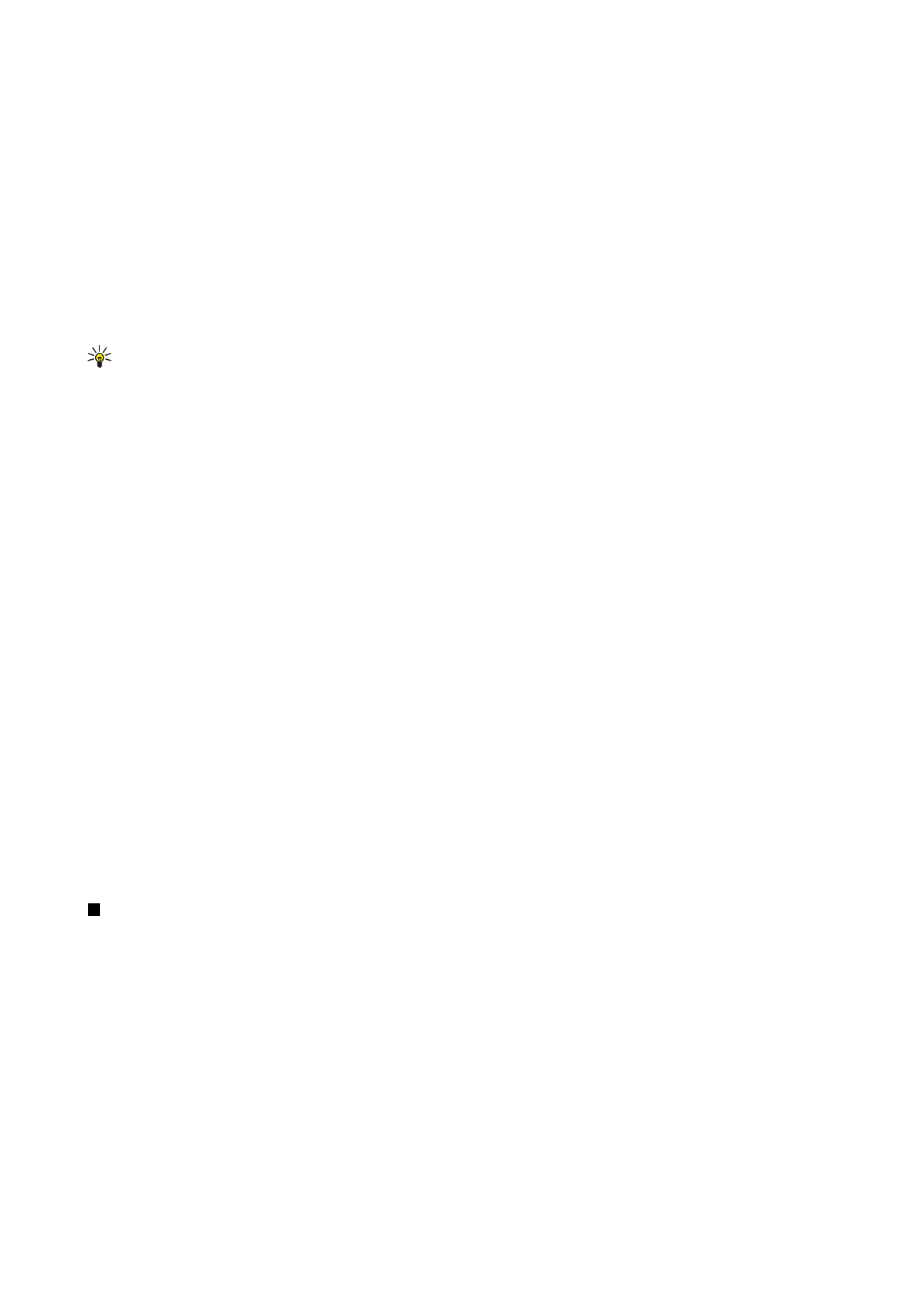
Файлы "Cookie"
"Cookie" – это небольшой файл, сохраняемый на устройстве, который содержит такую информацию, как личные
настройки для веб-страницы.
Чтобы сохранить файл "Cookie" в устройстве, нажмите
Принять
.
Чтобы остановить сохранение файла "Cookie" в устройстве, нажмите
Отказаться
.
Открытие посещенных страниц
Для просмотра списка веб-страниц и Интернет-адресов, которые Вы посетили или пытались посетить, нажмите клавишу
меню и выберите
Информация
>
Список архивов
. Список можно просмотреть с помощью клавиш прокрутки или клавиш
со стрелками. Возможно, Вы сможете увидеть только заголовок веб-страницы.
Для очистки списка архивов нажмите
Очистить список
.
Совет: Чтобы проверить веб-адрес просматриваемой страницы, нажмите
Открыть веб-адрес
. Чтобы
просмотреть список веб-адресов, введенных в поле
Введите адрес
, нажмите клавишу прокрутки вниз. Выберите
необходимый веб-адрес и нажмите
ОК
. В списке не отображаются адреса веб-страниц, которые Вы посетили
по ссылкам на веб-страницах.
Очистка кэша
Кэш-память - это область памяти, предназначенная для временного хранения данных. Для повышения безопасности
при обращении к конфиденциальной информации с использованием паролей очищайте кэш-память после каждого
обращения (или попытки обращения). Информация и адреса услуг, к которым выполнялось обращение, сохраняются
в кэш-памяти.
Чтобы очистить кэш, нажмите клавишу меню и выберите
Сервис
>
Очистить
>
Очистить кэш
.
Управление закладками
В телефоне могут быть запрограммированы закладки со ссылками на Web-сайты, которые не относятся к Nokia.
Корпорация Nokia не дает никаких гарантий и рекомендаций относительно этих сайтов. Просматривая эти Web-сайты,
необходимо принимать такие же меры предосторожности (в плане защиты и в плане содержимого), что и при работе с
любыми ресурсами в сети Интернет.
Для просмотра списка закладок нажмите
Закладки
.
Для создания новой закладки нажмите
Новая закладка
, введите имя и адрес закладки и нажмите
ОК
.
Чтобы открыть страницу, на которую создана закладка, выберите закладку и нажмите
Перейти
.
Чтобы изменить имя и адрес закладки, выберите закладку и нажмите
Правка
.
Чтобы создать новую папку для закладок, нажмите клавишу меню и выберите
Закладки
>
Вставить новую папку...
.
Введите имя папки и нажмите
ОК
.
Чтобы переименовать папку для закладок, выберите папку, нажмите клавишу меню и выберите
Закладки
>
Переименование папки...
. Введите имя папки и нажмите
ОК
.
Для сохранения закладок в виде веб-страницы нажмите клавишу меню и выберите
Закладки
>
Экспорт в формате
HTML...
.